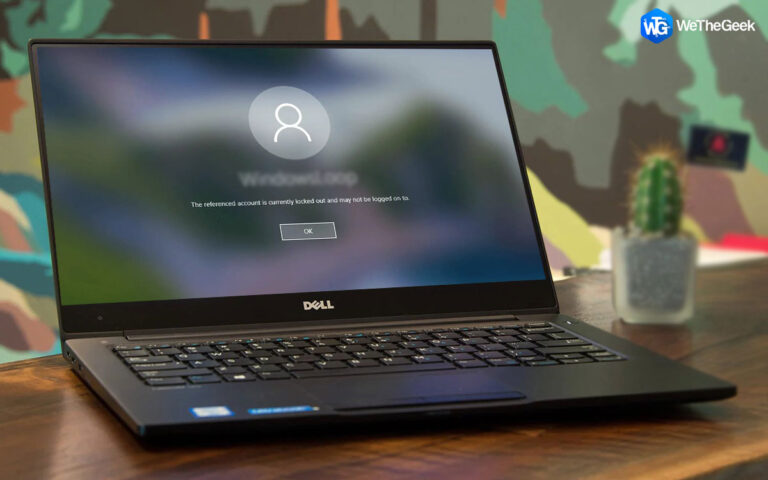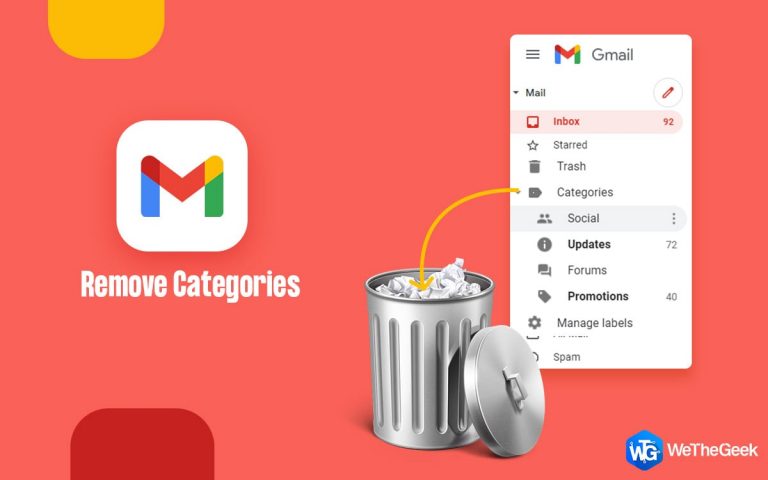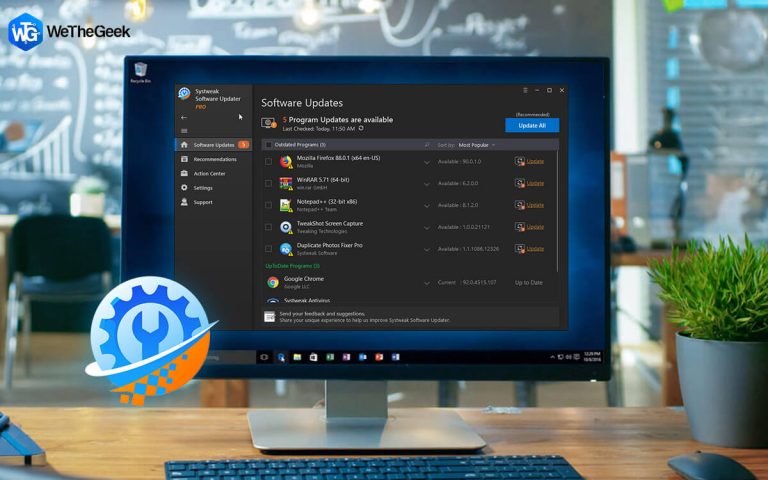Как исправить, что Rainbow Six Extraction не запускается
Rainbow Six Extraction – это тактическая многопользовательская игра-стрелялка, в которой игроки работают вместе, чтобы противостоять и убить архейцев, паразитоподобную инопланетную расу. Это увлекательная игра в жанре экшн, которая, кажется, некоторым не подходит. В этой статье собраны рекомендованные экспертами решения для исправления не запускаемой Rainbow Six Extraction и других проблем.
Шаги по исправлению того, что извлечение Rainbow Six не запускается
Метод 1: обновить Windows
Microsoft регулярно обновляет Windows 10 исправлениями безопасности и новыми функциями. Хотя процесс обновления происходит регулярно, вы всегда можете проверить наличие новых исправлений вручную, чтобы поддерживать свой компьютер в хорошем состоянии. Вот как проверить наличие обновлений вручную:
Шаг 1. Чтобы запустить настройки Windows, нажмите Windows + I на клавиатуре.
Шаг 2: После этого выберите Обновление и безопасность.
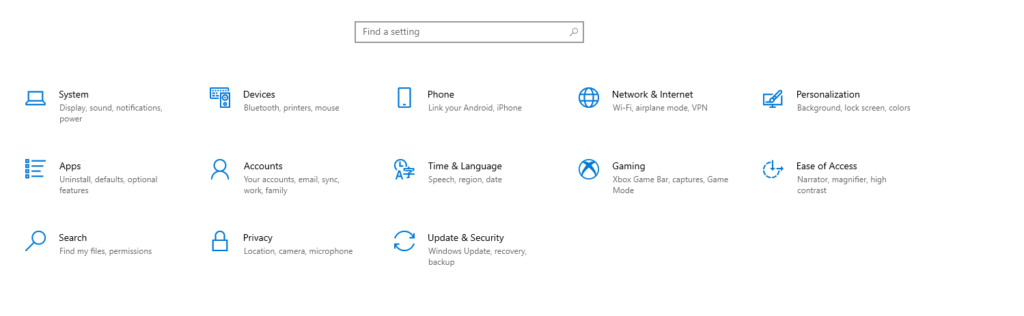
Шаг 3. На левой панели выберите Центр обновления Windows, а затем в правом столбце нажмите кнопку Проверить наличие обновлений.
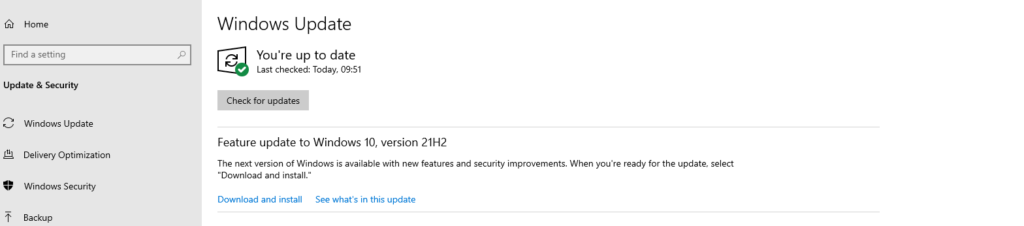
Метод 2: проверьте файлы игр
Проверьте, не повреждены ли ваши игровые файлы, если игра не отвечает, вылетает или зависает. Вот как это сделать:
Шаг 1. Перейдите на вкладку «Библиотека» в Steam.
Шаг 2: Выберите «Свойства» из контекстного меню Tom Clancy’s Rainbow Six Extraction.
Шаг 3: Выберите вкладку «Локальные файлы», затем проверьте целостность файлов игры.
Шаг 4: дождитесь завершения процесса перед перезапуском игры, чтобы проверить, сохраняется ли проблема.
Примечание: вам может потребоваться переустановить игру, если проверка файлов игры не решила вашу проблему.
Метод 3: режим администратора
Режим администратора в приложениях позволяет пользователям предлагать сторонней программе, работающей в Windows 10, полные права и привилегии. Инструкции по запуску Rainbow Six Extraction в режиме администратора следующие:
Шаг 1. В контекстном меню щелкните правой кнопкой мыши ярлык Rainbow Six Extraction и выберите «Свойства».
Шаг 2. Появится новое окно, предлагающее выбрать вкладку «Совместимость».
Шаг 3: Теперь в правом нижнем углу найдите параметр «Запустить эту программу от имени администратора» и нажмите кнопку «ОК».
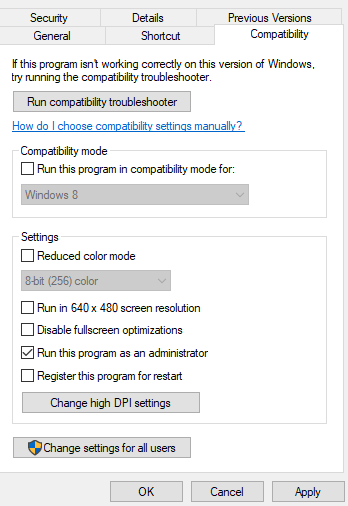
Шаг 4: проверьте, правильно ли работает игра Rainbow Six Extraction, запустив ее еще раз.
Метод 4: отключить антивирус
Антивирусное программное обеспечение постоянно совершенствовалось, чтобы гарантировать, что оно обнаруживает возможные опасности в дополнение к вирусам и вредоносным программам, которые были обновлены в списке вирусных определений. В результате любое приложение, использующее много ресурсов, может считаться угрозой, и ваше антивирусное программное обеспечение может пометить игру Rainbow Six Extraction1 как одну.
Чтобы исключить такую возможность, временно отключите антивирус и посмотрите, вылетает ли игра Rainbow Six Extraction с Windows 10. Если игра все еще работает после отключения антивируса, вам нужно добавить исключение в настройки антивируса для вашей игры и ее папка. Эти методы различаются в зависимости от антивирусного программного обеспечения, и их можно найти в инструкциях к вашему программному обеспечению или обратившись в службу поддержки.
Метод 5: игровой режим
Операционная система Windows состоит из игрового режима, который можно включить, чтобы геймеры не сталкивались с проблемами во время игры. Это можно включить, выполнив следующие действия:
Шаг 1. Чтобы открыть окно «Выполнить», одновременно нажмите клавиши с логотипом Windows + R на клавиатуре.
Шаг 2: Нажмите Enter после ввода ms-settings: gaming-gamemode.
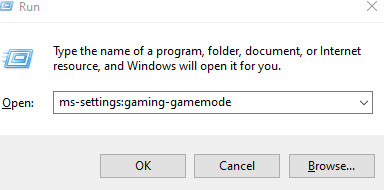
Шаг 3. Включите или выключите игровой режим, щелкнув переключатель игрового режима.
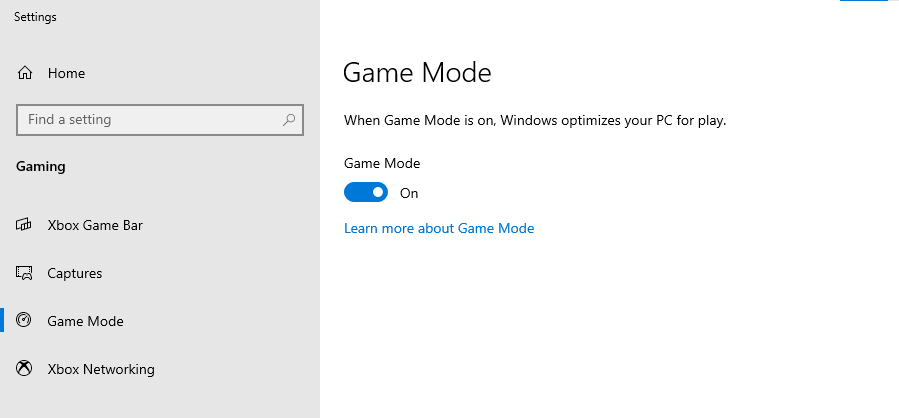
Шаг 4: Теперь вы можете попробовать запустить Rainbow Six Extraction на своем ПК, чтобы проверить, сохраняется ли проблема.
Метод 6: обновить графический драйвер
Единственный оставшийся вариант решения проблем с Rainbow Six Extraction – обновить графические драйверы. Также возможно определение и загрузка нового драйвера с веб-сайта OEM вручную или использование программного обеспечения для обновления драйверов. Advanced Driver Updater – фантастическая программа, которая может быстро сканировать и обновлять все ваши драйверы. Он быстро обнаруживает и восстанавливает устаревшие, отсутствующие или поврежденные драйверы на вашем компьютере. Шаги следующие:
Шаг 1. Нажмите следующую кнопку и загрузите и установите Advanced Driver Updater.
Шаг 2: После установки приложения откройте его с ярлыка на рабочем столе.
Шаг 3: Чтобы начать процесс сканирования, выберите Начать сканирование сейчас.
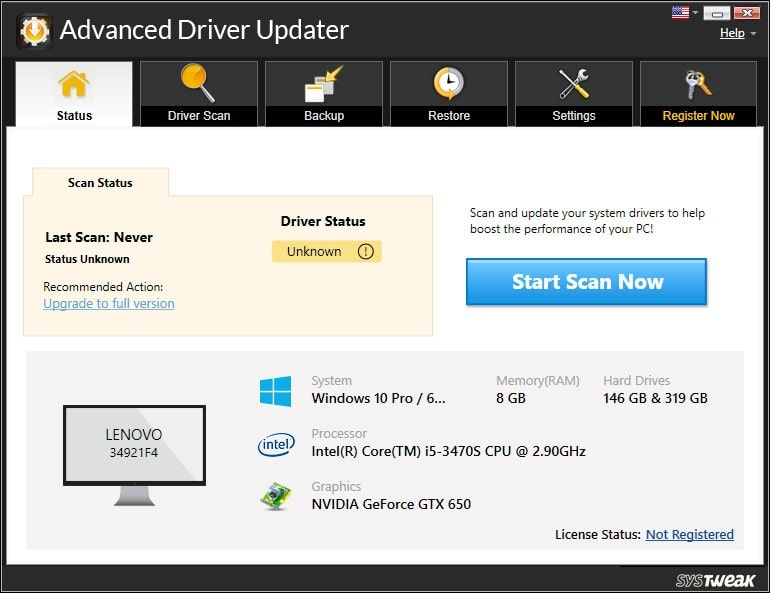
Шаг 4: Ваш экран отобразит список ошибок драйвера. Чтобы обновить графический драйвер, щелкните ссылку «Обновить драйвер» рядом с ним.
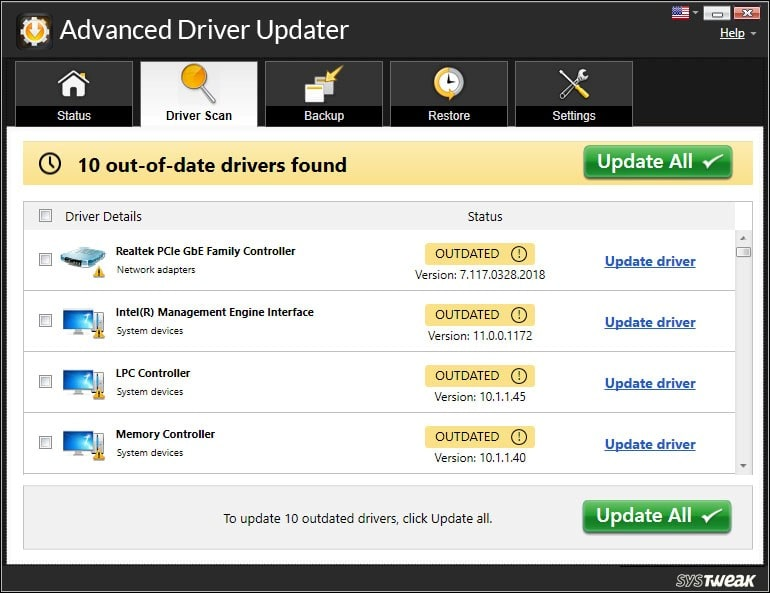
Последнее слово о том, как исправить не запускается извлечение Rainbow Six
Перечисленные выше стратегии помогут вам решить проблемы с извлечением Rainbow Six в Windows 10 и позволят вам играть в игру. Обновление драйверов – важный шаг, который, как было показано, решает множество мелких проблем, включая сбои игры. Advanced Driver Updater позволяет вам быстро и легко обновлять драйверы вашего ПК, обеспечивая его постоянную работу с максимальной производительностью.
Пожалуйста, дайте нам знать, если у вас есть какие-либо вопросы или рекомендации, в области комментариев ниже. Мы будем рады предложить решение. Мы регулярно публикуем технические советы и рекомендации, а также решения часто возникающих проблем.